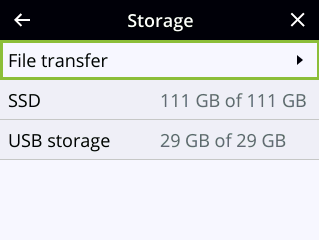ストレージ容量を確認する
管理者画面を開くと、SDカードの使用可能なストレージ容量がメニュー画面の下部とSDカード構成ページに表示されます。
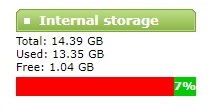
Pearl Nano でSATA M.2 2280 SSDがインストールされると、SSDで使用可能なストレージスペースがメニュー画面の下部に表示され、管理者画面のConfigurationメニューオプションのリストからSDカードオプションが削除されます。
前面スクリーンからもPearl Nanoの有効なストレージ容量が確認できます。合計ストレージ容量はインストールされたストレージデバイスのサイズによって異なります。
使用可能なストレージの量を確認することをお勧めします。ストレージ容量が少ない場合は、SDカードを交換するか、録画ファイルの一部を削除できます。
参照:録画ファイルの管理 と 自動ファイル転送
管理者画面でストレージ容量を確認する
1.admin または operator 権限で管理者画面にログインする。参照:管理者画面へ接続する
2.管理者画面でメニュー画面下部にある Internal Storage を表示する。十分なスペースが残っている場合、バーはほとんど緑色になり、ストレージ容量がほぼいっぱいになるとほとんど赤色になります。
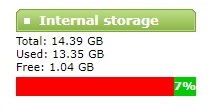
SDカードまたはSSDがインストールされていない場合、次のように表示されます。
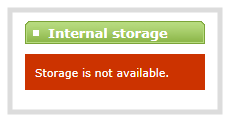
前面スクリーンでストレージ容量を確認する
System status 画面が表示されるまで左矢印キーを押し、インストールされているストレージメディアで使用可能なストレージ容量が表示されます。
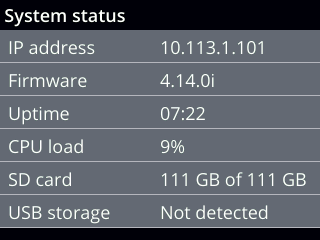
SATA M.2 2280 SSDがインストールされている場合、SDカードの代わりにSSDストレージ容量が表示されます。
前面スクリーンメニューの Storage からもストレージ容量が確認できます。USBストレージはUSBストレージデバイスを接続した際に表示されます。